SANAL BİLGİSYAR VirtualBox 4 Kurulumu ve Kullanımı Resimli Anlatım
Merhaba arkadaşlar bu yazımda sizlere sanal bilgisyar ansıl kurulur onu anlatacağım.Öncelikle VirtualBox u indiriyoruz indirmek için aşağıda linkini bulabilirsiniz.Öncelikle indirdiğimiz dosyayı açıyoruz ve aşağıdaki penrede çıkan kurulum sihirbazının dediklerini takip ederek 3 kere next ve yes i tıkladıyoruz.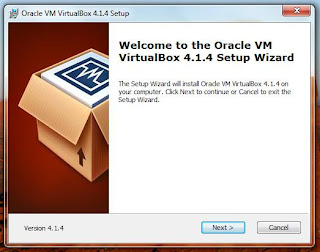
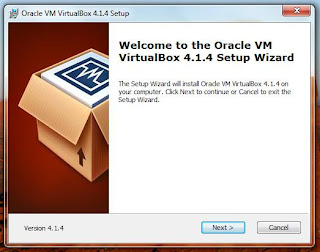
VirtualBox kurulduktan sonra üsteki YENİ yazan yere tıklıyoruz ve sanal bilgisayarımızı ouşturmaya başlıyoruz


Bu işlemi yaptıktan sonra önümeze ard arda pencereler çıkacak ordan bilgyara ne kadar ram ayıracağınızı ne kadar disk harcağacağınızı falan seçeceksiniz.Ben hiç uğraşmadan hepsine next diyerek geçiyorum :)



Bu işlemleri yaptıktan sonra bilgisayarımız kurulmuş oluyor ama için henüz bi işletim sistemi yok o yüzden hangi programı kurmak istiyorsanız onun ISO dosyasını bilgisayarınıza indirin sonra aşağıdaki gibi beni takip edin.

burda başlatı tıklıyoruz ve sonra açılan bencerede ISO dosyasını seçerek yüklüyoruz
kırmızıyla yuvarlak içine aldığım yere tıklayarak ISO dosyasını seçin ve kurulmasını bekleyin işlem tamamdır.Umarım işinize yaramıştır yapamayan arkadaşlar yoruma yazabilirler.
VirtualBox İndirme Linki

Hiç yorum yok:
Yorum Gönder